如何将U盘转化为FAT32格式(简单快速的U盘格式化方法)
![]() lee007
2024-01-08 16:11
524
lee007
2024-01-08 16:11
524
在使用U盘的过程中,我们经常需要将U盘的文件系统格式转化为FAT32格式,以兼容各种设备和系统。本文将介绍一种简单快速的方法,帮助您将U盘转化为FAT32格式。
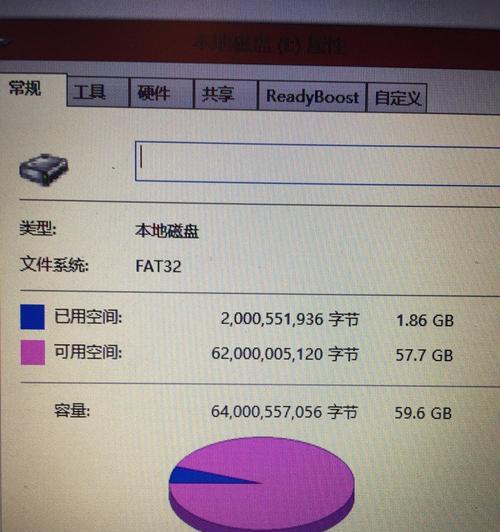
1.选择适合的工具
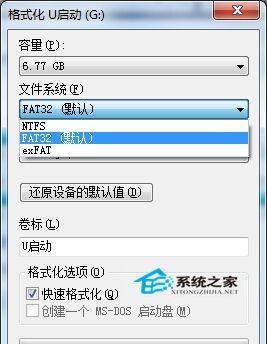
在进行U盘格式转化之前,您需要选择一个适合的工具来完成这个任务。常见的工具有Windows自带的磁盘管理工具、第三方软件等。
2.备份重要数据
在进行格式转化之前,建议您提前备份U盘中的重要数据,以免因为格式转化而导致数据丢失。
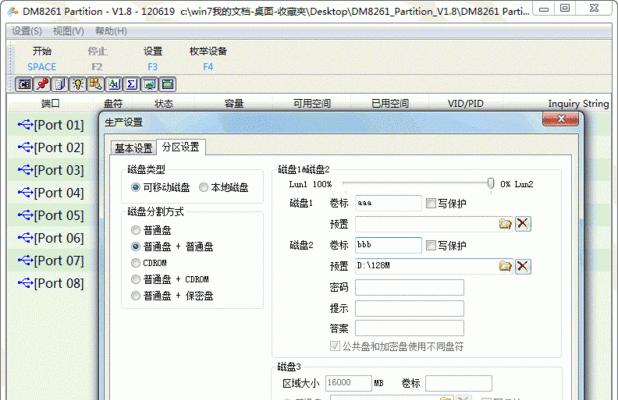
3.打开磁盘管理工具
如果您选择使用Windows自带的磁盘管理工具,首先需要打开这个工具。可以通过在开始菜单中搜索"磁盘管理"来找到它。
4.选择要转化的U盘
在磁盘管理工具中,您可以看到所有连接到电脑的存储设备。找到您要转化为FAT32格式的U盘,并右键点击它。
5.选择格式化选项
在右键菜单中,选择"格式化"选项,进入格式化设置界面。
6.选择FAT32格式
在格式化设置界面中,您可以选择所需的文件系统格式。选择FAT32格式,并确保其他设置符合您的需求。
7.确认格式化操作
在确认格式化操作之前,请再次确保您已经备份了重要数据,并且不再需要这些数据。格式化将清空U盘中的所有数据。
8.点击开始格式化
确认无误后,点击"开始"按钮开始格式化操作。这个过程可能需要一些时间,请耐心等待。
9.等待格式化完成
格式化过程中,请不要中断操作或拔出U盘。等待格式化完成后,您将得到一个全新的FAT32格式的U盘。
10.检查格式化结果
格式化完成后,您可以再次打开磁盘管理工具来确认U盘已经成功转化为FAT32格式。
11.复制文件到U盘
现在,您可以将之前备份的重要数据复制回U盘中,以便继续使用。
12.格式转换注意事项
在进行U盘格式转换的过程中,需要注意备份数据、选择适合的工具、确保无误后才进行操作,以避免数据丢失或其他问题。
13.U盘格式选择建议
FAT32格式适用于兼容性要求较高的场景,如连接到电视、音响等设备时,建议选择FAT32格式。
14.格式转换后的U盘使用
转换为FAT32格式后的U盘可以在各种设备和系统上使用,方便快捷。
15.
通过本文介绍的方法,您可以轻松地将U盘转化为FAT32格式,以满足兼容性要求,并在各种设备和系统上使用。记得备份重要数据、选择适合的工具,并确保操作无误后进行格式转换。祝您使用愉快!
转载请注明来自装机之友,本文标题:《如何将U盘转化为FAT32格式(简单快速的U盘格式化方法)》
标签:盘
- 最近发表

